首先检查网站通知权限,进入谷歌浏览器设置→隐私和安全→网站设置→通知和动作,移除允许列表中的网站或改为“询问”模式;其次关闭整体通知功能,将总开关设为“不允许网站发送通知”;接着检查操作系统通知设置,关闭Windows系统中Google Chrome的通知权限;最后尝试清除浏览数据并重置浏览器设置,按此顺序操作可彻底解决谷歌浏览器桌面通知关不掉的问题。
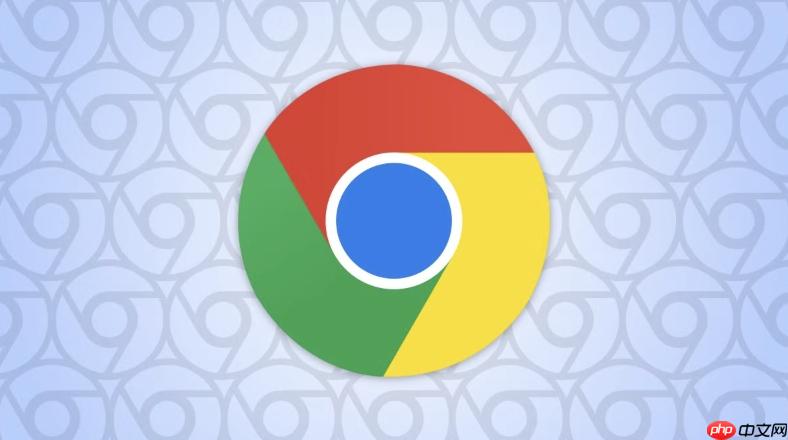
谷歌浏览器桌面通知关不掉,通常是因为网站权限设置被误操作或系统通知功能未正确关闭。下面提供几种有效方法帮你彻底关闭这些烦人的弹窗。
很多情况下,某个网站已经获得了发送通知的权限,导致持续弹出提醒。
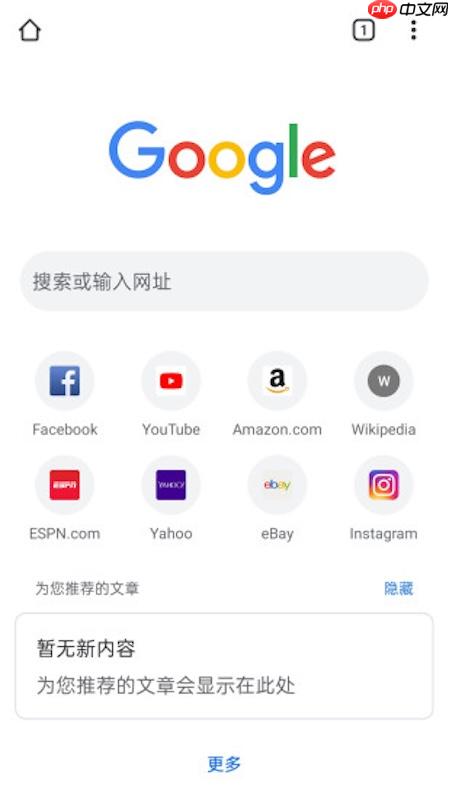
如果你完全不想接收任何网页通知,可以直接关闭整个通知功能。

有时即使浏览器关了,系统层面仍可能显示通知,尤其是Windows系统。

如果上述方法无效,可能是某些设置被异常锁定。
基本上就这些。按照顺序排查,一般都能解决谷歌浏览器通知无法关闭的问题。关键是找到权限源头,从网站或系统层面切断通知通道。
以上就是谷歌浏览器桌面通知无法关闭怎么办的详细内容,更多请关注php中文网其它相关文章!

谷歌浏览器Google Chrome是一款可让您更快速、轻松且安全地使用网络的浏览器。Google Chrome的设计超级简洁,使用起来得心应手。这里提供了谷歌浏览器纯净安装包,有需要的小伙伴快来保存下载体验吧!




Copyright 2014-2025 https://www.php.cn/ All Rights Reserved | php.cn | 湘ICP备2023035733号